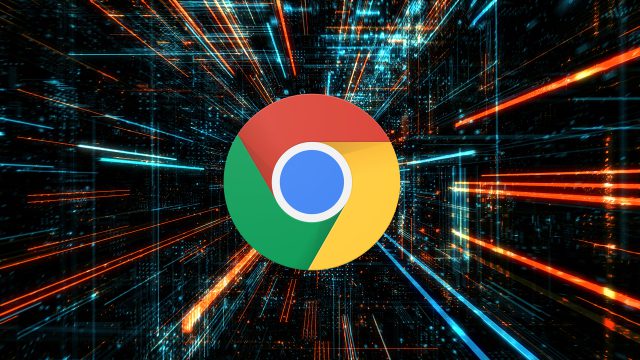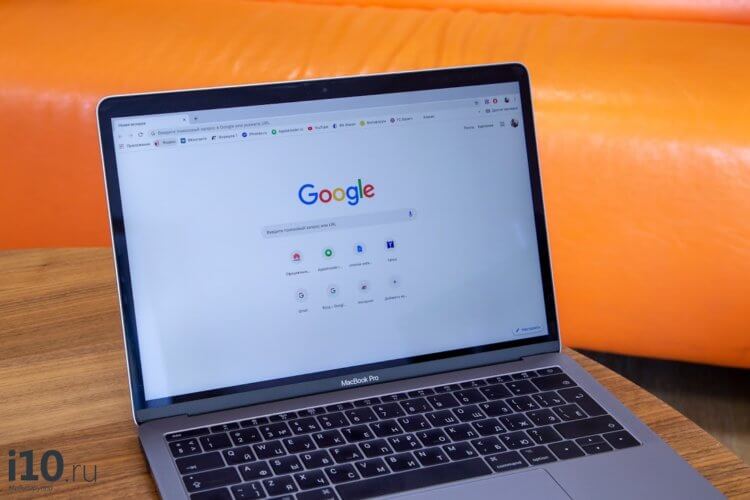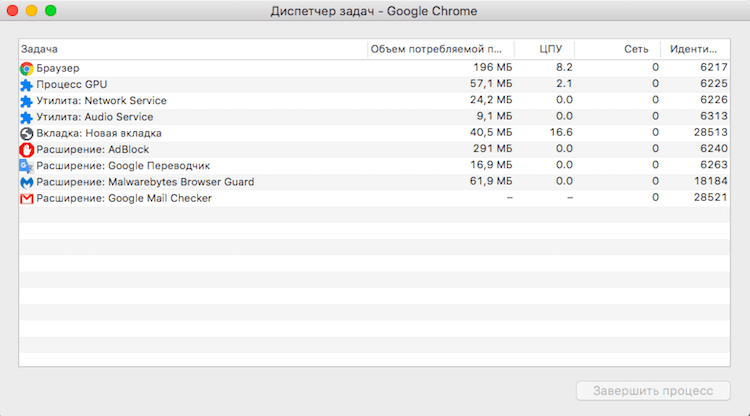Хром грузит процессор на 100 что делать
Почему Google Chrome грузит процессор на 100%
При просмотре интернета в браузере Chrome замечаем снижение производительности системы, компьютер невероятно медленно работает и зависает. При анализе процессов в Диспетчере устройств видим, что Google Chrome сильно грузит процессор, иногда нагрузка достигает почти 100%.
Причины высокой нагрузки на ЦП браузером Google Chrome
Чрезмерное потребление ресурсов процессора браузером Chrome вызвано по ряду причин:
Запуск Google Chrome от имени администратора
Это самый простой метод решения проблемы, поэтому начнем с него. Многим удалось снизить загрузку процессора путем запуска Google Chrome с правами администратора.
Кликните правой кнопкой мыши на ярлык Google Chrome на рабочем столе и выберите в контекстном меню пункт «Свойства». При отсутствии на рабочем столе, откройте строку системного поиска сочетанием клавиш Win + S, наберите «Chrome» и под найденным результатом выберите Свойства.
Перейдите на вкладку Совместимость и установите флажок «Выполнять эту программу от имени администратора». Сохраните изменения нажатием на кнопку «ОК» или «Применить».
После откройте браузер и посмотрите в Диспетчере задач, сильно ли он грузит процессор.
Проблемные расширения
Если проблема начала возникать в последнее время, то она, скорее всего, связана с недавно добавленным расширением, которое вызывает высокую нагрузку на процессор.
Запустите Google Chrome, сочетанием клавиш Shift + Esc откройте Диспетчер задач браузера. Прокрутите вниз до расширений и убедитесь, не грузит ли одно из них ресурсы процессора. Если обнаружили такое дополнение, то его нужно удалить.
Откройте браузер и наберите в адресной строке:
Найдите проблемное расширение, которое чрезмерно потребляет ресурсы ЦП, и нажмите значок корзины или кнопку «Удалить».
Перезапустите Chrome и проверьте, продолжает ли он грузить процессор при серфинге в интернете.
Удаление данных просмотра
Чрезмерное накопление данных о просмотренных страницах в виде файлов cookie, кэша и истории может замедлить работу браузера и заставить его использовать больше ресурсов процессора, чем требуется. Чтобы снять нагрузку с процессора, попробуйте очистить эти данные.
Запустите Google Chrome и нажмите на три вертикальные точки в правом верхнем углу. Перейдите в пункт «Дополнительные инструменты», затем на «Удаление данных о просмотренных страницах».
Укажите временной диапазон за « все время» и выберите тип данных, которые хотите удалить. Можно удалить все указанное по умолчанию.
Для того, чтобы избавится от всех cookie, снова нажмите на три точки и выберите «Настройки». Прокрутите экран вниз и разверните «Дополнительные».
Перейдите в «Настройки сайта – Файлы cookie – Все файлы и данные сайта». Здесь могут остаться данные после удаления первым способом. Удалите все cookie, которые здесь найдете.
Перезагрузите браузер и посмотрите в диспетчере, насколько грузит он ЦП.
Изменение дополнительных настроек
Высокая загрузка процессора связана с некоторыми последними версиями Chrome. Для ее решения нужно изменить некоторые параметры в дополнительных настройках.
Запустите браузер и наберите в адресной строке:
Найдите параметры, перечисленные в окне экспериментов. Для этого можно воспользоваться строкой поиска в верхней части окна. Установите параметрам следующие значения:
Simple Cache for HTTP – «Enabled»
Throttle Expensive Background Timers – «Enabled»
No-State Prefetch – «Enabled No-State Prefetch»
После перезагрузки проверьте, удалось ли снизить нагрузку на ЦП.
Обновление Adobe Flash Player
Это всегда хлопотный плагин, но без него не сможете нормально просматривать страницы в интернете. Проблема заключается в том, что новые версии продолжают выходить, то пользователи не спешат их устанавливать.
Это может привести к разным неполадкам, включая высокое потребление ЦП. Но еще больше проблем возникает, когда вредоносное ПО может использовать недостатки безопасности устаревших версий Shockwave и повредить систему.
Откройте официальную страницу Adobe Flash Player. На экране увидите настройки, такие как архитектура Windows (32 или 64-разрядная), предпочтительный язык браузера, для которого загружаете Flash player.
Проверьте, что отключили другие дополнительные предложения в середине окна, такие как McAfee, и нажмите кнопку «Установить сейчас».
Запустите загруженный файл из папки «Downloads», дождитесь полной загрузки установочных файлов и следуйте инструкциям на экране до завершения установки. Перезагрузите компьютер и проверьте, грузит ли браузер Chrome ресурсы ЦП.
Google Chrome сильно грузит процессор: что делать?
Как снизить нагрузку Google Chrome на процессор?
Эксперты рекомендуют разные методы снижения загрузки ЦП Google Chrome. Вы можете попробовать использовать их в любом порядке и проверять использование диска Chrome после каждого метода. После решения проблемы нет необходимости выполнять дополнительные действия.
Читайте также:
Метод 1. Обновите Chrome
Если ваш Google Chrome использует слишком много ресурсов ЦП, это может быть связано с ошибкой или ошибкой, которая будет исправлена разработчиками путем выпуска обновления. Важно обновлять вашу ОС, драйверы и приложения, чтобы обеспечить повышенную производительность. Вот шаги, чтобы обновить Google Chrome:
Метод 2: закройте ненужные вкладки
Нет ограничений на количество вкладок, которые вы можете открывать в Google Chrome на своем компьютере. Однако чем больше вкладок вы откроете, тем больше ресурсов ЦП он потребляет, особенно вкладки с потоковой передачей видео и других инструментов, таких как анимация и гифки. Таким образом, важно закрыть несколько вкладок, если это не нужно, и снизить нагрузку на память и ресурсы ЦП.
Метод 3: отключить расширения
Google Chrome позволяет сторонним разработчикам создавать расширения, облегчающие работу и ускоряющие ее. Однако эти надстройки / расширения также потребляют дополнительные ресурсы для своей работы. Вы должны отключить все расширения, которые вам больше не нужны, выполнив следующие действия:
Примечание. Вы всегда можете включить любое отключение расширения, выполнив указанные ниже действия.
Метод 4: диспетчер задач Chrome
Диспетчер задач Google Chrome поддерживает список всех открытых вкладок, а также количество ресурсов и процессов, которые они запускают. Это отличается от диспетчера задач Windows, который ведет учет всех приложений, запущенных на вашем компьютере. Основное преимущество использования диспетчера задач Chrome заключается в том, что он информирует пользователя, какая вкладка потребляет больше всего ресурсов. Это помогает пользователям закрыть только одну или две вкладки и сэкономить значительное количество ресурсов ЦП и ОЗУ.
Метод 5: Инструмент очистки Chrome
Google Chrome встроил в себя сканер вредоносных программ, который может сканировать любые вредоносные программы или потенциальные угрозы, которые могут вызвать рост загрузки ЦП. Этот инструмент очистки доступен для версии Windows, а также удаляет подозрительное рекламное ПО и расширения.
Метод 6: сбросить Chrome
Если ни один из других методов не работает, окончательным решением будет сбросить Chrome. Это только сбросит ваши настройки до значений по умолчанию и очистит все временные файлы, такие как файлы cookie и кеш. Однако вы не потеряете свои закладки, историю и пароли. Вот шаги для сброса Chrome:
Google Chrome грузит процессор на 100%
Любой программе или приложению необходима оперативная память и часть вычислительной мощности процессора, чтобы выполнять функции, заложенные разработчиками. Специалисты стараются максимально умерить аппетиты своих детищ, дабы охватить большую аудиторию потенциальных пользователей. Но как быть, когда что-то пошло не так? Сегодня мы поговорим о том, почему Гугл Хром грузит процессор на 100%, также в процессе повествования рассмотрим наиболее вероятные причины проблемы и методы ее решения.=
Подробности
Есть несколько вероятных причин возникновения неполадок с Хромом, давайте же посмотрим им прямо в глаза:
Если ни один из этих вариантов не относится к вашей ситуации, то велика вероятность заражения системы майнером. Однако давайте все по порядку.
Решение
Несмотря на страшное слово «майнер», вредоносное ПО можно и нужно удалять. Для этого есть несколько способов. Начнем с простого – системный. Ниже представлена пошаговая инструкция, которая позволит обнаружить угрозу:
Если встроенные алгоритмы все-таки нашли заразу, то тут же ее удаляем. Справедливости ради, встроенный «антивирус» малоэффективен, но попытаться все же стоит.
Особый диспетчер задач
Разработчики не так давно добавили в Хром собственный Диспетчер задач, который собирает статистическую информацию обо всех процессах и службах, протекающих/выполняющихся на данный момент. Этот инструмент поможет нам выцепить майнер:
В качестве вишенки на торте – можно отправить официальную жалобу на дополнение, которое грузит процессор на 100%, потому что в программный код ловко вмонтирован майнер. С высокой долей вероятности к таким разработчикам применят штрафные санкции.
Подведем итоги
Разработчики четко дозируют количество потребляемых их детищами ресурсов, поэтому ситуация со 1005 загруженностью ЦП выходит за рамки обыденности. В таком случае нужно оперативно искать причины проблемы, чтобы потом не бороться со следствиями.
Хром грузит процессор на 100: что делать, как быть?
Увидели, что Хром грузит процессор на 100%, что делать в таком случае? Есть ли шансы решить проблему самостоятельно? Любые трудности преодолимы – вы сможете исправить неполадки и нормализовать работу веб-обозревателя за несколько минут. А мы научим вас, как нужно поступить.
Причины возникновения
В нормальном режиме работы браузер не должен потреблять огромное количество оперативной памяти. Если такое все же случилось, стоит понять, почему Гугл Хром грузит процессор на 100%.
Причин может быть несколько:
Варианты решения проблемы
Теперь давайте разберем все возможные способы решения этой проблемы, начнем с очистки истории.
Очистка истории
Какой бы ни была причина возникновения проблемы, ее нужно решать! Давайте поговорим о том, что делать, если Гугл Хром сильно грузит процессор и память. Первое действие, которое необходимо сделать – очистить историю.
Для этого вам нужно:
Готово! Но на этом останавливаться не следует – Google Chrome грузит процессор и по другим причинам.
Обновление версии Хрома
Если Google Chrome грузит диск на 100 процентов, необходимо поставить новую версию программы. Разработчики рекомендуют своевременно обновлять приложение в любом случае – не забывайте об этом.
Обозреватель обновляется в автоматическом режиме, но в системе может произойти сбой. Именно поэтому важно научиться самостоятельно ставить новую версию:
Последний способ борьбы с тем, что файл chrome.exe грузит диск – очистка Windows 10 или другой операционной системы от вредоносного ПО.
Удаление вирусов
Зачастую именно мошеннические программы влияют на загруженность процессора устройства – с ними можно бороться, помогут в этом встроенные инструменты:
Ну вот и все! Теперь вы с легкостью сможете снять задачу Хрома и решить трудности одним кликом. Больше не стоит переживать из-за низкой производимости процессора.
Что делать, если Google Chrome грузит процессор и жрет память (+ лайфхак)
Google Chrome быстр, удобен и функционален. За это его и любят, невзирая даже на серьёзные недостатки, которые вполне тянут на то, чтобы отказаться от браузера поискового гиганта в пользу решения конкурентов. Одним из наиболее ощутимых минусов Google Chrome – это непомерный жор памяти и процессорной мощи. Кажется, что он ведёт себя как газ, заполняя собой всё свободное пространство вне зависимости от того, запускают ли его на слабеньком нетбуке или на рабочей станции с процессором Xeon. Рассказываем, как с этим бороться.
Как победить жор памяти в Google Chrome
В качестве первопричины, по которой Google Chrome, расходует непомерно много ресурсов, многие называют поддержку расширений. Это такие мини-приложения, которые позволяют расширить возможности браузера. Практика показывает, что чаще всего так и есть.
Подпишись на наш канал в Яндекс.Дзен и твоя жизнь наладится.
Какие расширения Google Chrome расходуют память
Перерасход ресурсов может быть связан с тем, что расширение, которое вы установили, оказалось вредоносным и – вполне возможно – содержало в себе скрипт для майнинга криптовалют, чем в последнее дело очень часто промышляют мошенники. В результате Google Chrome может потреблять и 60, и 80 и даже 100% мощности процессора, не позволяя выполнять других задач. К сожалению, штатные инструменты мониторинга системы не позволяют понять, почему браузер расходует так много ресурсов, а вот встроенный в Chrome диспетчер задач – позволяет. Он-то нам и нужен.
Читайте также: Как отправить ссылку из Google Chrome на другое устройство
Как запустить диспетчер задач в Chrome
Диспетчер задач в Google Chrome — ваше спасение
Лайфхак по работе с Chrome
Вполне возможно, что нагрузка, которую создаёт Google Chrome, может проявляться в другом. С этой проблемой в своё время я столкнулся лично. Тогда я только пересел на Mac и не мог взять в толк, почему кулер ноутбука раскручивается при работе с Chrome, но сохраняет спокойствие, если запущен Safari. Экспериментальным путём я пришел к выводу, что браузеру Google просто требуется больше энергии и подключение к сети электропитания решает эту проблему. Безусловно, я понимаю, что не все хотят постоянно держать ноутбук у розетки, однако если такая возможность появляется, лучше ей не пренебрегать.
Новости, статьи и анонсы публикаций
Свободное общение и обсуждение материалов
В последнее время случился настоящий бум на здоровый образ жизни. Да, контролировать состояние своего здоровья крайне важно. Думаю, что многие это понимают. Однако со временем вся наша жизнь обрастает огромным количеством привычек, которые мешают продуктивной работе. Вопреки распространенному мнению, смартфон не только вреден для человека, но и может оказаться полезным во многих ситуациях. Сегодня предлагаю разобраться: как телефон может нам помочь поддерживать здоровье.
Samsung, Huawei и Motorola были первопроходцами в категории складных телефонов, продавая дорогие прототипы, граничащие с незавершенными демонстрациями технологий. Это отлично подходило для нетерпеливых ценителей всего нового, но не для простых пользователей, которым нужен был хороший телефон на каждый день. Но с появлением превосходных Galaxy Z Fold 3 и Z Flip 3 Samsung изменила наше представление о складных телефонах, доказав, что они могут предложить отличные возможности, недоступные для телефонов в традиционном корпусе. На протяжении 2021 года мы видели серию утечек о гипотетическом Pixel Fold, который должен был быть запущен вместе с Pixel 6. Однако этого не произошло. Но стоит ли полагать, что компания не выпустит ”раскладушку”. Спойлер: нет!
Про ноуты не знал, лису теперь буду на них ставить храмой пускай теперь жрёт из розетки.